Configuration des Ressources globales, Partie 2
La deuxième partie de la configuration des ressources globales consiste en la définition de propriétés d’une ressource globale dans la boîte de dialogue Ressource globale. Les propriétés dépendent du type de ressource globale (voir les sous-sections ci-dessous). Vous pouvez accéder la boîte de dialogue Ressource globale en cliquant sur le bouton Ajouter dans la boîte de dialogue Gérer les Ressources globales.
Pour en savoir plus sur la configuration des différents types de ressources globales, voir les exemples suivants : Fichiers XML en tant que Ressources globales, Dossiers en tant que Ressources globales, Bases de données en tant que Ressources globales.
Fichiers
Les propriétés spécifiques au fichier sont affichées dans la boîte de dialogue Ressource globale ci-dessous. La configuration est divisée en trois parties majeures : (i) le nom du fichier, (ii) l’emplacement de ce fichier, et (iii) la liste de configurations définies dans l’alias du fichier.
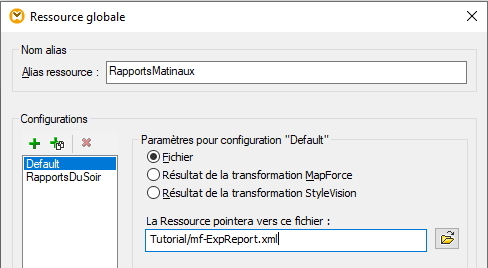
Les paramètres Résultat de la transformation de MapForce et Résultat de la transformation de StyleVision sont discutés dans Résultats de transformation en tant que Ressources globales.
Dossiers
Les propriétés spécifiques au dossier sont affichées dans la boîte de dialogue Ressource globale ci-dessous. La configuration est divisée en trois parties majeures : (i) le nom du dossier, (ii) l’emplacement de ce dossier, et (iii) la liste de configurations définies dans l’alias du fichier.
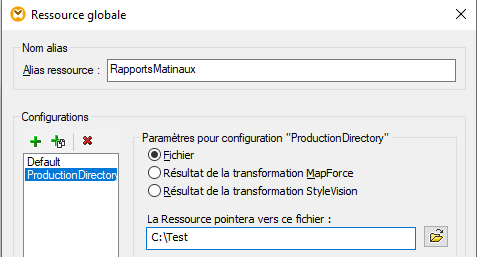
Bases de données
Lorsque vous ajoutez une connexion de base de données en tant que Ressource globale, un assisant à la connexion vous guide à travers les étapes requises pour configurer la connexion. Pour plus d’informations, voir Démarrer l’assistant de connexion à la base de données. Une fois que l’assistant a terminé, les paramètres de connexion de la base de données sont affichés dans la boîte de dialogue Ressource globale (voir la capture d’écran ci-dessous).
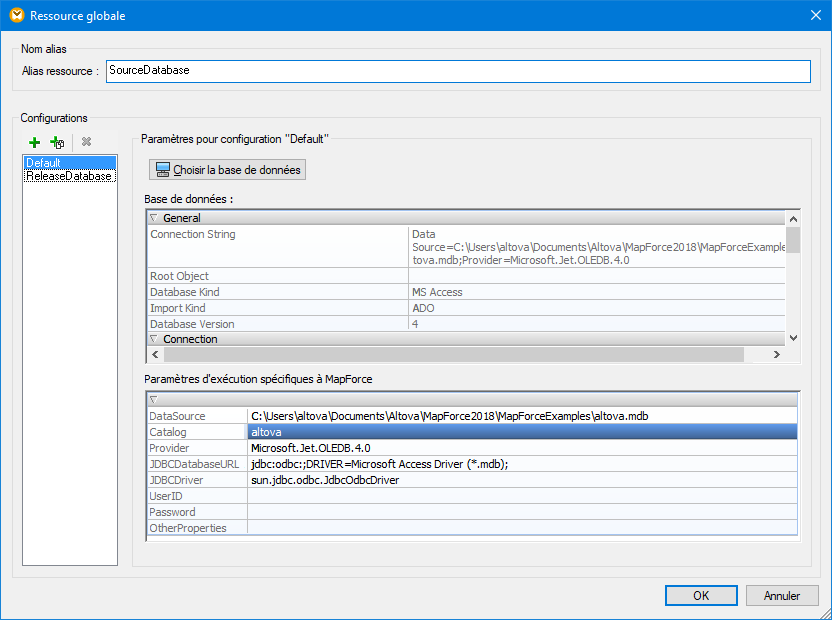
Dans le dialogue Ressource Globale, il est possible d'éditer certains paramètres de connexions de base de données. Les paramètres sont groupés en deux catégories : les paramètres de base de données et les paramètres d’exécution spécifiques à MapForce (voir ci-dessous).
Base de données
Ces paramètres sont partagés parmi les applications Altova. Dans MapForce, ils sont utilisés au moment de la conception, c'est-à-dire, lorsque le mappage est chargé, ou lorsque vous cliquez sur le volet Sortie dans MapForce pour consulter le mappage.
Paramètres d'exécution spécifiques à MapForce
Ces paramètres sont applicables lorsque vous générez du code de programmation ou compilez un mappage sur le fichier d'exécution MapForce Server (.mfx). Ils sont utilisés lors de l'exécution du mappage comme suit :
•Dans le code de programme C++, C# ou Java généré.
•Si vous compilez le mappage dans un fichier d'exécution MapForce Server, la conversion JDBC automatique a lieu. Pour plus d'informations sur la conversion JBCD automatique, voir Mappages de base de données dans des environnements d'exécution divers..
Si un mappage utilise une Ressource globale pour se connecter à une base de données, les détails de connexion de base de données dans le dialogue Ressource globale prend précédence sur ceux définis dans le mappage. La boîte de dialogue Paramètres de composant vous informe que les paramètres de connectivité sont définis en tant que Ressource globale. Pour changer le composant de base de données pour se connecter à la base de données directement (sans utiliser de Ressources globales), cliquez sur Changer, et suivre les étapes de l'assistant pour se reconnecter à la base de données.
Icônes du dialogue Ressource globale
Ajouter une configuration : Affiche la boîte de dialogue Ajouter une configuration dans laquelle vous saisissez le nom de la configuration à ajouter. | |
 | Ajouter une configuration en tant que copie : Affiche la boîte de dialogue Ajouter une configuration dans laquelle vous pouvez saisir le nom de la configuration à créer en tant que une copie de la configuration choisie. |
Supprimer : Supprime la configuration sélectionnée. | |
Ouvrir : Rechercher le fichier à créer en tant que ressource globale. | |
| Ouvrir : Rechercher le dossier à créer en tant que ressource globale. |
Configuration de la Ressources globale : Procédures générales
La procédure générale de création et de configuration de ressources globales est décrite ci-dessous :
1.Cliquez sur le ![]() bouton de la barre d'outils (Gérer les Ressources globales). En alternative, allez au menu Outils and cliquez sur Ressources globales.
bouton de la barre d'outils (Gérer les Ressources globales). En alternative, allez au menu Outils and cliquez sur Ressources globales.
2.Cliquez sur Ajouter et choisissez le type de ressource que vous souhaitez créer (fichier, dossier, base de données). La boîte de dialogue Ressource globale apparaîtra.
3.Saisir un nom descriptif dans la zone de texte Alias de ressource (par ex.,InputFile).
4.Définir la configuration par défaut dépend du type de la ressource globale : (i) pour un fichier ou dossier, recherchez le fichier ou dossier vers lequel cette ressource devrait pointer par défaut ; (ii) pour une connexion de base de données, cliquez sur Choisir base de données et suivez l’assistant de connexion à la base de données pour se connecter à la base de données (voir Se connecter à une base de données). Cette connexion de base de données sera utilisée par défaut lorsque vous exécutez le mappage.
5.Si vous avez besoin d’une configuration supplémentaire (par ex., un dossier de sortie additionnel), cliquez sur le bouton  dans la boîte de dialogue Ressource globale, saisissez le nom de cette configuration et spécifiez le chemin vers cette configuration.
dans la boîte de dialogue Ressource globale, saisissez le nom de cette configuration et spécifiez le chemin vers cette configuration.
6.Répétez l'étape précédente pour chaque configuration supplémentaire requise.
Note : les connexions de base de données sont prises en charge comme ressources globales uniquement dans les éditions de MapForce Professional and Enterprise.